Microsoft Editor è comodamente integrato in Outlook.com e Outlook sul web, offrendo suggerimenti di perfezionamento per chiarezza, concisione, linguaggio inclusivo e altro ancora. È possibile usare il pannello Impostazioni editor per personalizzare le preferenze dell'editor, inclusa la lingua di correzione.
Attivare o disattivare specifici tipi di suggerimenti per Editor
-
In una bozza di un messaggio di posta elettronica, nella barra multifunzione semplificata selezionare il menu di overflow (...) .
Nella barra multifunzione classica selezionare l'icona Editor . -
Nell'elenco dei menu selezionare Editor > Impostazioni editor.
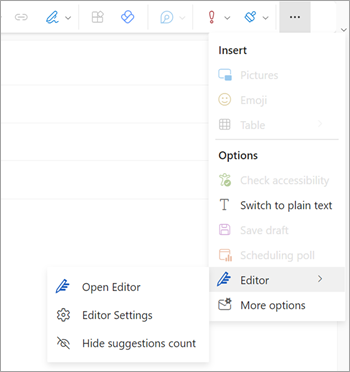
-
Viene visualizzato il pannello Impostazioni di Microsoft Editor . Selezionare i pulsanti attivata o disattivata in base alle preferenze. Se necessario, puoi selezionare Ripristina come predefinito.
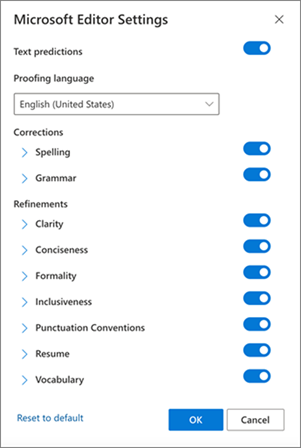
-
Selezionare OK per tornare alla bozza.
Gestire i suggerimenti dell'editor
Mentre si compone il messaggio di posta elettronica, Microsoft Editor fornisce un conteggio in tempo reale delle modifiche suggerite. Questo numero viene visualizzato sotto l'area di composizione dell'e-mail. Quando non vengono identificati suggerimenti, l'icona Editor viene visualizzata nella stessa posizione.


È possibile disabilitare la visualizzazione del conteggio dei suggerimenti dell'editor come indicato di seguito.
-
Sulla barra multifunzione di Outlook selezionare il menu di overflow (...).
-
Nell'elenco dei menu di riversamento selezionare Editor.
-
Nell'elenco adiacente selezionare Nascondi conteggio suggerimenti.
Cambiare la lingua di modifica
Quando si scrive un messaggio di posta elettronica, usando la barra multifunzione semplificata, selezionare il menu di overflow (...) . Nella barra multifunzione classica selezionare Editor.
-
Passare a Impostazioni editor > editor.
-
Individuare la casella Lingua degli strumenti di correzione .
-
Selezionare la freccia in giù per visualizzare l'elenco delle lingue disponibili.
-
Scorrere in base alle esigenze per individuare e selezionare una lingua.
-
Attendi un po' di tempo perché il sistema ricontrolli con la lingua appena selezionata.
Nota: La selezione della lingua degli strumenti di correzione effettuata all'interno della composizione tramite posta elettronica verrà applicata solo alla bozza di posta elettronica specifica.
Serve ulteriore assistenza?
|
|
Per ottenere supporto in Outlook.com, fare clic qui oppure selezionare Guida sulla barra dei menu e immettere la query. Se l'assistenza self-service non risolve il problema, scorrere verso il basso fino a Serve ulteriore assistenza? e selezionare Sì. Per contattare Microsoft in Outlook.com è necessario eseguire l'accesso. Se non riesci ad accedere, fai clic qui. |
|
|
|
Per altre informazioni sull'account Microsoft e sugli abbonamenti, visita laGuida per l'account & la fatturazione. |
|
|
|
Per ottenere assistenza e risolvere problemi in altri prodotti e servizi Microsoft, digita qui il problema. |
|
|
|
Pubblica domande, segui le discussioni e condividi le tue conoscenze nella Community Outlook.com. |











